Διορθώστε την αποσύνδεση των AirPods από το iPhone
Miscellanea / / November 28, 2021
Τα AirPods είναι αρκετά δημοφιλή από την κυκλοφορία τους το 2016. Από τα διαφημιστικά τους βίντεο μέχρι την εμφάνισή τους, τα πάντα σχετικά με τα AirPods είναι πιασάρικα και κομψά. Αυτός είναι ακριβώς ο λόγος για τον οποίο οι άνθρωποι το προτιμούν αγοράστε Apple AirPods και AirPods Pro πάνω από άλλα ακουστικά Bluetooth. Εάν χρησιμοποιείτε AirPods, μπορεί να έχετε αντιμετωπίσει το πρόβλημα της αποσύνδεσης των AirPods από το iPhone σας. Αλλά μην ανησυχείτε, σε αυτήν την ανάρτηση, θα συζητήσουμε μερικές λύσεις για να διορθώσετε τα AirPods ή το AirPods Pro δεν θα συνδεθεί στο iPhone.

Περιεχόμενα
- Πώς να διορθώσετε το πρόβλημα της αποσύνδεσης των AirPods από το iPhone
- Μέθοδος 1: Ελέγξτε τις ρυθμίσεις Bluetooth
- Μέθοδος 2: Φορτίστε τα AirPods
- Μέθοδος 3: Επαναφέρετε τα AirPods
- Μέθοδος 4: Καθαρίστε τα AirPods
- Μέθοδος 5: Χρησιμοποιήστε ένα από τα AirPods σας
- Μέθοδος 6: Τροποποίηση των ρυθμίσεων της συσκευής ήχου
- Μέθοδος 7: Καταργήστε τη σύζευξη όλων των άλλων συσκευών
- Μέθοδος 8: Απενεργοποιήστε την αυτόματη ανίχνευση αυτιού.
- Μέθοδος 9: Απευθυνθείτε στην Υποστήριξη της Apple
Πώς να διορθώσετε το πρόβλημα της αποσύνδεσης των AirPods από το iPhone
Είναι σοβαρό πρόβλημα εάν συμβαίνει αρκετά τακτικά ή εν μέσω μιας σημαντικής κλήσης. Ακολουθούν μερικοί λόγοι για τους οποίους τα AirPods δεν συνδέονται με το iPhone ή το πρόβλημα αποσύνδεσης μπορεί να σας προβληματίσει:
- Όταν κάποιος έχει μια σημαντική τηλεφωνική κλήση, η ενόχληση που προκαλείται από τα AirPods μπορεί να κάνει το άτομο να αισθάνεται ταραγμένο, προκαλώντας έτσι μια κακή εμπειρία χρήστη.
- Η τακτική αποσύνδεση των AirPods μπορεί επίσης να αντιστοιχεί σε κάποια βλάβη στη συσκευή. Επομένως, θα ήταν καλύτερο να το διορθώσετε το συντομότερο.
Μέθοδος 1: Ελέγξτε τις ρυθμίσεις Bluetooth
Ο πιο πιθανός λόγος για τον οποίο τα AirPods σας αποσυνδέονται συνεχώς από το iPhone μπορεί να είναι μια κατεστραμμένη ή ακατάλληλη σύνδεση Bluetooth. Έτσι, θα ξεκινήσουμε ελέγχοντάς το πρώτα:
1. Στο iPhone σας, ανοίξτε το Εφαρμογή ρυθμίσεων.
2. Από τη λίστα, επιλέξτε Bluetooth.

3. Απενεργοποίηση το κουμπί Bluetooth και περιμένετε περίπου 15 λεπτά πριν το βάλεις ξανά.
4. Τώρα βάλτε και τα δύο AirPods σας στο ασύρματη θήκη με το καπάκι ανοιχτό.
5. Το iPhone σας θα ανιχνεύουν αυτά τα AirPods ξανά. Τέλος, πατήστε Συνδέω-συωδεομαι, όπως τονίζεται.

Μέθοδος 2: Φορτίστε τα AirPods
Ένας άλλος συνηθισμένος λόγος για την αποσύνδεση των AirPods από το πρόβλημα του iPhone μπορεί να είναι προβλήματα μπαταρίας. Τα πλήρως φορτισμένα AirPods θα μπορούν να σας προσφέρουν μια απρόσκοπτη εμπειρία ήχου. Ακολουθήστε τα παρακάτω βήματα για να ελέγξετε την μπαταρία των AirPods σας στο iPhone:
1. Τοποθετήστε και τα δύο ακουστικά μεσα στην ασύρματη θήκη, με την καπάκι ανοιχτό.
2. Φροντίστε να κρατήσετε αυτή τη θήκη κοντά στο iPhone.

3. Τώρα, το τηλέφωνό σας θα εμφανίσει και τα δύο ασύρματη θήκηκαιΕπίπεδα φόρτισης AirPods.
4. Σε περίπτωση που το η μπαταρία είναι πολύ χαμηλή, χρησιμοποιήστε ένα αυθεντικό Καλώδιο Apple για να φορτίσετε και τις δύο συσκευές πριν τις συνδέσετε ξανά.
Διαβάστε επίσης:Πώς να διορθώσετε το πρόβλημα με τα AirPods που δεν θα επαναφέρουν
Μέθοδος 3: Επαναφέρετε τα AirPods
Μια άλλη εναλλακτική λύση για την επίλυση αυτού του προβλήματος είναι η επαναφορά των AirPods. Η επαναφορά βοηθά στην εξάλειψη των κατεστραμμένων συνδέσεων και, ως εκ τούτου, παρέχει μια καλή εμπειρία ήχου αντί να αποσυνδέεται ξανά και ξανά. Δείτε πώς μπορείτε να διορθώσετε το πρόβλημα που το AirPods Pro δεν θα συνδέσει επαναφέροντας τα AirPods:
1. Τοποθετήστε και τα δύο ακουστικά στην ασύρματη θήκη και κλείστε το καπάκι. Τώρα, περιμένετε περίπου 30 δευτερόλεπτα.
2. Στη συσκευή σας, πατήστε στο Ρυθμίσεις μενού και επιλέξτε Bluetooth.
3. Τώρα, πατήστε (πληροφορίες) εικονίδιο i δίπλα στα AirPods σας.

4. Στη συνέχεια, επιλέξτε Ξεχάστε αυτή τη συσκευή, όπως απεικονίζεται παρακάτω.

5. Μόλις επιβεβαιωθεί αυτή η επιλογή, τα AirPods σας θα αποσυνδεθούν από το iPhone.
6. Αφού ανοίξετε το καπάκι, πιέστε το στρογγυλό κουμπί ρύθμισης στο πίσω μέρος της θήκης και κρατήστε το έως ότου η λυχνία LED γίνει πορτοκαλί από Λευκό.
7. Μόλις ολοκληρωθεί η διαδικασία επαναφοράς, συνδέω-συωδεομαι τους πάλι.
Ας ελπίσουμε ότι το πρόβλημα αποσύνδεσης των AirPods από το iPhone θα είχε επιλυθεί. Εάν όχι, δοκιμάστε την επόμενη διόρθωση.
Μέθοδος 4: Καθαρίστε τα AirPods
Εάν τα AirPods δεν είναι καθαρά, η σύνδεση Bluetooth μπορεί να παρεμποδιστεί. Το να διατηρείτε τα AirPods σας καθαρά χωρίς συσσώρευση σκόνης ή βρωμιάς είναι η μόνη επιλογή για να εξασφαλίσετε σωστό ήχο. Κατά τον καθαρισμό των AirPods σας, υπάρχουν μερικές υποδείξεις που πρέπει να έχετε υπόψη:
- Χρησιμοποιήστε μόνο α μαλακό πανί από μικροΐνες για να καθαρίσετε τα κενά μεταξύ της ασύρματης θήκης και των AirPods.
- Μην χρησιμοποιείτε α σκληρή βούρτσα. Για τους στενούς χώρους μπορεί κανείς να χρησιμοποιήσει α λεπτή βούρτσα για να αφαιρέσετε τη βρωμιά.
- Ποτέ μην αφήσεις κανένα υγρό έρχονται σε επαφή με τα ακουστικά σας καθώς και με την ασύρματη θήκη.
- Φροντίστε να καθαρίσετε την ουρά των ακουστικών με ένα μαλακή άκρη Q.
Μέθοδος 5: Χρησιμοποιήστε ένα από τα AirPods σας
Όταν βρίσκεστε σε μια δύσκολη κατάσταση όπου χρειάζεστε μια σωστή σύνδεση των AirPods σας, μπορείτε να τροποποιήσετε τις ρυθμίσεις για να αποφύγετε την αποσύνδεση των AirPods από το πρόβλημα του iPhone. Ακολουθήστε τα βήματα που δίνονται:
1. Κρατήστε το καπάκι σας ασύρματη θήκηΆνοιξε και πατήστε πάνω Ρυθμίσεις.
2. Στη συνέχεια, επιλέξτε Bluetooth και πατήστε πάνω (πληροφορίες) εικονίδιο i, όπως νωρίτερα.

3. Από τη λίστα, πατήστε Μικρόφωνο.

4. Θα διαπιστώσετε ότι υπάρχει ένα μπλε τικ κοντά στην επιλογή που λέει Αυτόματο.
5. Επιλέξτε τα AirPods που λειτουργούν καλά για εσάς επιλέγοντας είτε Πάντα Αριστερά ή Πάντα σωστό AirPod.
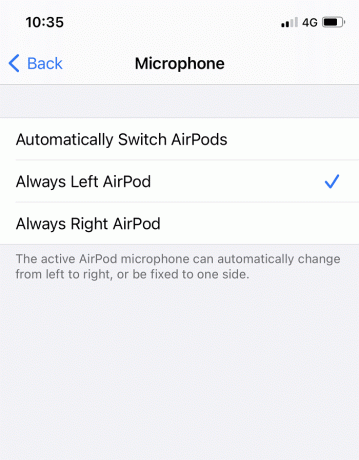
Μόλις τελειώσετε, θα ακούσετε απρόσκοπτο ήχο στο πλάι των ακουστικών που έχετε επιλέξει.
Διαβάστε επίσης:Διορθώστε τα AirPods που παίζουν μόνο στο ένα αυτί
Μέθοδος 6: Τροποποίηση των ρυθμίσεων της συσκευής ήχου
Για να διασφαλίσετε απρόσκοπτο ήχο, βεβαιωθείτε ότι τα AirPods είναι συνδεδεμένα στο iPhone ως κύρια συσκευή ήχου. Σε περίπτωση που έχετε συνδέσει το iPhone σας με άλλες συσκευές Bluetooth, μπορεί να υπάρξει καθυστέρηση σύνδεσης. Δείτε πώς μπορείτε να επιλέξετε τα AirPods σας ως την κύρια συσκευή ήχου:
1. Πατήστε σε οποιοδήποτε από τα αγαπημένα σας Μουσική εφαρμογή, όπως το Spotify ή το Pandora.
2. Αφού επιλέξετε το τραγούδι που θέλετε να παίξετε, πατήστε στο Airplay εικονίδιο στο κάτω μέρος.
3. Από τις επιλογές ήχου που εμφανίζονται τώρα, επιλέξτε τη δική σας AirPods.

Σημείωση: Επιπλέον, για να αποφύγετε την περιττή απόσπαση της προσοχής ή την αποσύνδεση, πατήστε στο εικονίδιο ηχείου ενώ λαμβάνετε ή πραγματοποιείτε κλήσεις.
Μέθοδος 7: Καταργήστε τη σύζευξη όλων των άλλων συσκευών
Όταν το iPhone σας είναι συνδεδεμένο σε πολλές διαφορετικές συσκευές, ενδέχεται να υπάρχει καθυστέρηση σύνδεσης Bluetooth. Αυτή η καθυστέρηση μπορεί να συμβάλει στην αποσύνδεση των AirPods από το πρόβλημα του iPhone. Αυτός είναι ακριβώς ο λόγος που θα πρέπει να αποσυνδέσετε όλες τις άλλες συσκευές, έτσι ώστε η σύνδεση Bluetooth να είναι ασφαλής μεταξύ των AirPods και του iPhone.
Μέθοδος 8: Απενεργοποιήστε την αυτόματη ανίχνευση αυτιού
Μπορείτε να δοκιμάσετε να απενεργοποιήσετε τη ρύθμιση Automatic Ear Detection, έτσι ώστε το τηλέφωνό σας να μην μπερδεύεται λόγω των συνδέσεων με άλλες συσκευές Bluetooth. Ακολουθήστε τα βήματα που δίνονται για να το κάνετε:
1. Πατήστε στο Ρυθμίσεις μενού και επιλέξτε Bluetooth.
2. Μπροστά από το AirPods, πατήστε (πληροφορίες) εικονίδιο i.

3. Τέλος, γυρίστε το απενεργοποιήστε Για Αυτόματη ανίχνευση αυτιών, όπως απεικονίζεται παρακάτω.

Διαβάστε επίσης: Διορθώστε το πρόβλημα μη φόρτισης των AirPods
Μέθοδος 9: Απευθυνθείτε στην Υποστήριξη της Apple
Σε περίπτωση που καμία από τις μεθόδους δεν λειτούργησε για εσάς, η καλύτερη επιλογή είναι να προσεγγίσετε Υποστήριξη Apple ή Ομάδα ζωντανής συνομιλίας ή επισκεφθείτε ένα κοντινό Κατάστημα της Apple. Φροντίστε να διατηρήσετε ανέπαφα τις κάρτες εγγύησης και τους λογαριασμούς σας, για να λάβετε τα AirPods ή τα AirPods Pro δεν θα συνδεθούν με το iPhone το νωρίτερο.
Συχνές Ερωτήσεις (FAQ)
Q1. Πώς μπορώ να σταματήσω την αποσύνδεση των AirPods μου;
Μπορείτε να σταματήσετε την αποσύνδεση των AirPods από το iPhone βεβαιώνοντας ότι είναι καθαρά και ότι η σύνδεση Bluetooth είναι σωστή. Επίσης, ελέγξτε αν έχουν φορτιστεί σωστά. Εάν όχι, φορτίστε τα πριν τα συνδέσετε στις συσκευές iOS ή macOS σας.
Ε2. Γιατί τα AirPods συνεχίζουν να αποσυνδέονται από το φορητό υπολογιστή;
Τα AirPods ενδέχεται να συνεχίσουν να αποσυνδέονται από τον φορητό υπολογιστή σας λόγω εσφαλμένων ρυθμίσεων της συσκευής. Εάν χρησιμοποιείτε Mac, μεταβείτε στο Προτιμήσεις συστήματος > Ήχος > Έξοδος και ορίστε τα AirPods ως Κύρια πηγή ήχου.
Ε3. Γιατί τα AirPods συνεχίζουν να αποσυνδέονται από το iPhone;
Τα AirPods ενδέχεται να συνεχίσουν να αποσυνδέονται από το iPhone λόγω προβλημάτων συνδεσιμότητας μεταξύ της συσκευής σας και των AirPods. Ορισμένες ρυθμίσεις ήχου στη συσκευή σας ενδέχεται επίσης να προκαλέσουν τέτοια προβλήματα.
Συνιστάται:
- Πώς να κάνετε τα AirPods πιο δυνατά
- Διορθώστε το App Store που λείπει στο iPhone
- Πώς να απενεργοποιήσετε τα αναδυόμενα παράθυρα στο Safari στο iPhone
- Πώς να μεταφέρετε τη λίστα αναπαραγωγής από το iPhone στο iTunes
Ελπίζουμε ότι ο οδηγός μας θα μπορούσε να σας βοηθήσει διορθώστε την αποσύνδεση των AirPods από το πρόβλημα του iPhone. Μη διστάσετε να αφήσετε τα σχόλια ή τις προτάσεις σας, στην παρακάτω ενότητα σχολίων.



